【摘要】:管理员接收到校园网主机218.197.80.232 不能访问互联网的故障后,按照从近到远的原则使用ping 命令查找故障,请简述故障检测的过程。图9.11某校园网络拓扑在进行网络故障排查的过程中,最常用的方法即采用Ping 命令按照由近到远的原则进行网络连通性的测试。这种故障属于域名解析故障,可以查看DNS 服务器是否正常工作,进一步确定原因,排除故障。
【案例描述】
某校园网通过局域网连接访问互联网,为了方便访问局域网内部的服务器,在校园网内设置了DNS 服务器,此校园网的网络拓扑如图9.11所示。管理员接收到校园网主机218.197.80.232 不能访问互联网的故障后,按照从近到远的原则使用ping 命令查找故障,请简述故障检测的过程。若在最后一步中出现故障,可能的解决方案是什么?
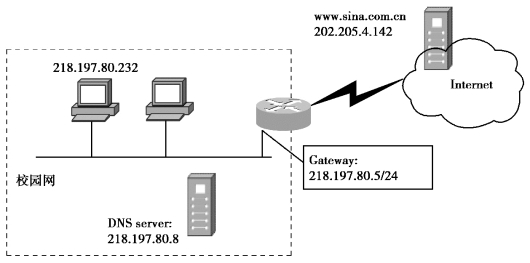
图9.11 某校园网络拓扑
【案例分析】
在进行网络故障排查的过程中,最常用的方法即采用Ping 命令按照由近到远的原则进行网络连通性的测试。测试步骤为:
①测试回环地址,验证TCP/IP 是否已经正确安装;
②测试本地主机的IP 地址,验证主机是否正确加入、是否存在地址冲突问题;
③测试网关的IP 地址,验证默认网关是否打开并运行,能否与本地主机通信;
④测试互联网上远程主机的IP 地址,测试是否能够通过路由器访问互联网;(www.chuimin.cn)
⑤在浏览器中测试网络的可用性。
【解决方案】
根据上述分析及网络拓扑,测试步骤及命令为:
①测试回环地址,命令:ping 127.0.0.1
②测试本地主机的IP 地址,命令:ping 218.197.80.232
③测试网关,命令:ping 218.197.80.5
④测试远程主机,命令:ping 202.205.4.142
⑤在浏览器中测试,地址:www.sina.com.cn
若在最后一步中出现故障,则说明校园网中的主机能够通过IP 地址访问互联网,但是不能使用域名访问。这种故障属于域名解析故障,可以查看DNS 服务器是否正常工作,进一步确定原因,排除故障。

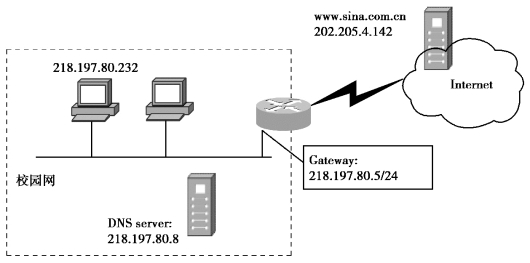






相关推荐